相信有不少使用外接非Retina螢幕的Mac用戶都會發現外接螢幕時,macOS Mojave字體模糊又很細,最主要是因為macOS Mojave已經關閉次像素抗鋸齒Subpixel Anti-Aliasing(字體平滑)改回灰度抗鋸齒 (Grayscale Anti-Aliasing),導致明明在MacBook Retina螢幕上看很漂亮,但是外接螢幕字體會慘不忍睹,當然這問題也同樣發生在黑蘋果用戶上,如果沒使用到4K螢幕,字體看起來都會有明顯毛邊不清楚,至於這問題其實可以透過些指令就可以改善。
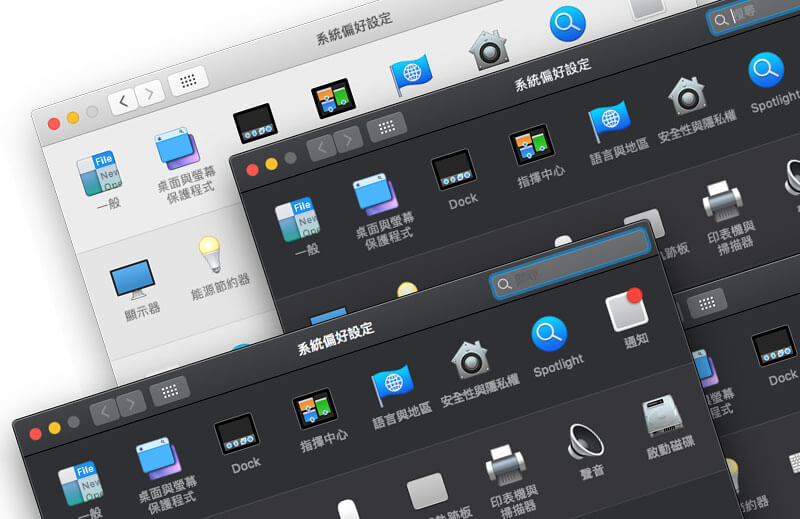
改善macOS Mojave字體不清楚方法
步驟 1
透過 Spotlight 搜尋功能(點選桌面右上角放大鏡)尋找「終端機」,找到後點擊終端機執行。
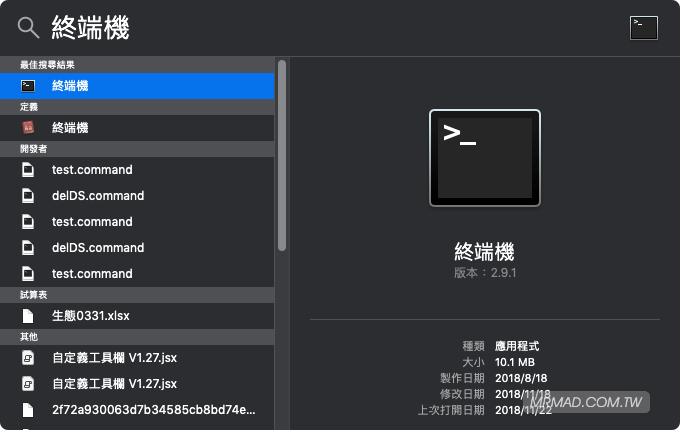
步驟 2
輸入底下指令,建議透過複製貼上至終端機並按下Enter健執行,就能夠啟用次像素抗鋸齒字體渲染。
defaults write -g CGFontRenderingFontSmoothingDisabled -bool NO
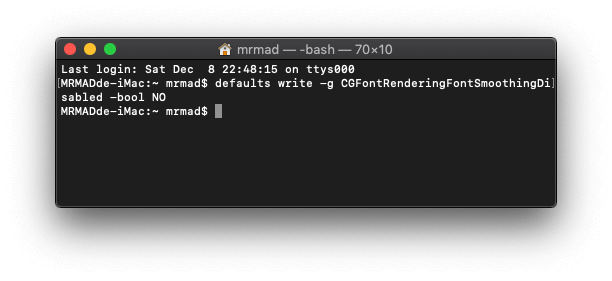
為了能夠讓字體更粗,要繼續加入字體級別(像是Linux的hintstyle 微調),輸入底下指令,如果認為太粗可以將最後的數字改為1或2。
defaults -currentHost write -globalDomain AppleFontSmoothing -int 3
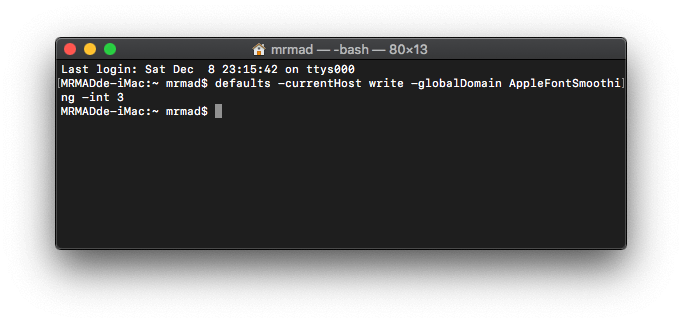
步驟 3
點擊左上角「蘋果」,從選單中點擊「登出 – 帳號」。
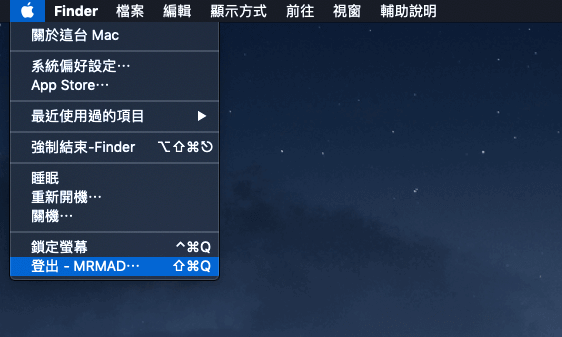
步驟 4
按下「登出」,並再次登入使用者帳號。
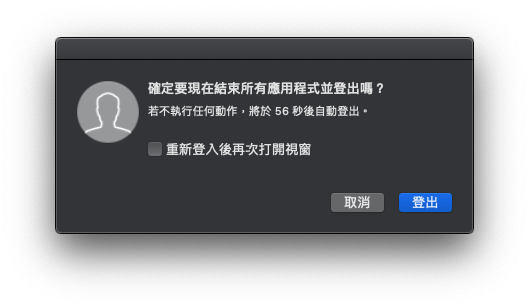
步驟 5
就會發現macOS 字體會有明顯改善,底下是未加入字體級別效果,視覺上字體會有一點點差異。
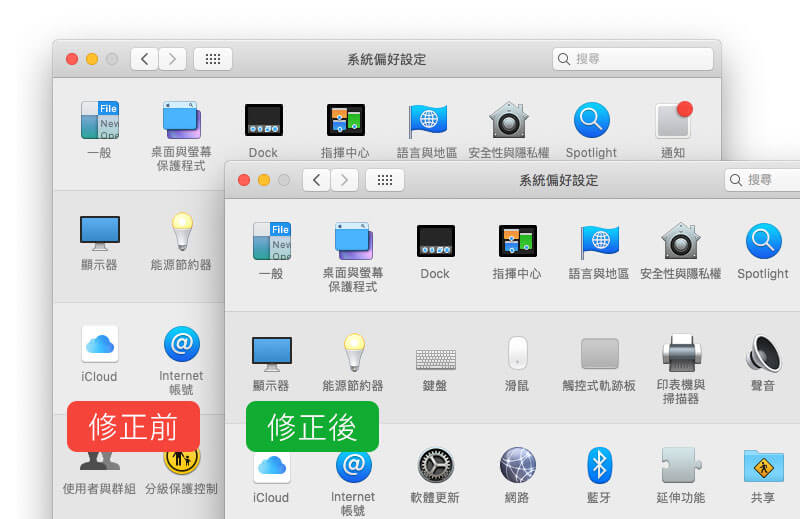
當加入字體級別效果,字體就明顯變得更粗更好識別。
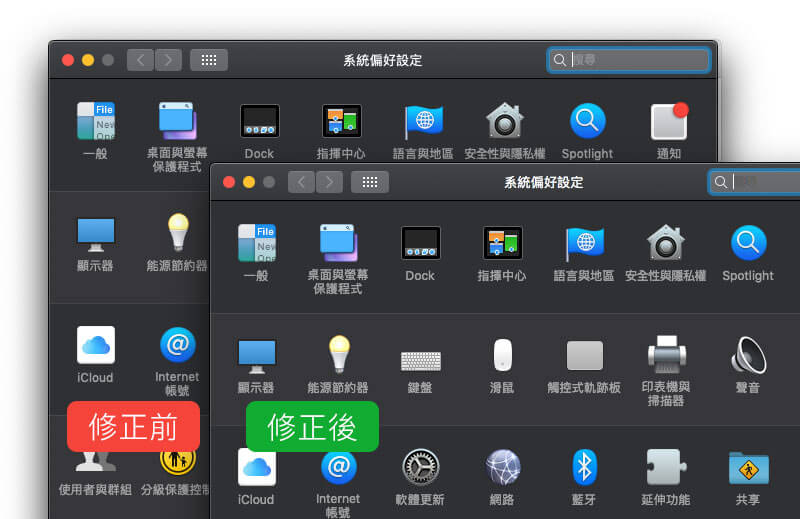
取消macOS Mojave字體次像素抗鋸齒字體渲染
如果換了4K螢幕後,就可以將次像素抗鋸齒字體渲染關閉。
defaults write -g CGFontRenderingFontSmoothingDisabled -bool YES
延伸閱讀
- 解決macOS Mojave 10.14打開應用程式已損毀無法打開,你應該將其丟到「垃圾桶」方法
- macOS Mojave黑暗深色模式混合改造:深色風格與淺色視窗結合
- 教你快速製作 macOS 10.14 Mojave 系統USB隨身碟技巧
- macOS 10.14 Mojave開啟黑暗風格模式方法,順便啟用Gallery View模式
想了解更多Apple資訊、iPhone教學和3C資訊技巧,歡迎追蹤 瘋先生FB粉絲團、 訂閱瘋先生Google新聞、 Telegram、 Instagram以及 訂閱瘋先生YouTube。